1、首先打开PhotoShop工具,切换到修补工具,如下图所示,我们准备的图片中在脸部有一根头发丝,我们需要把它去除掉
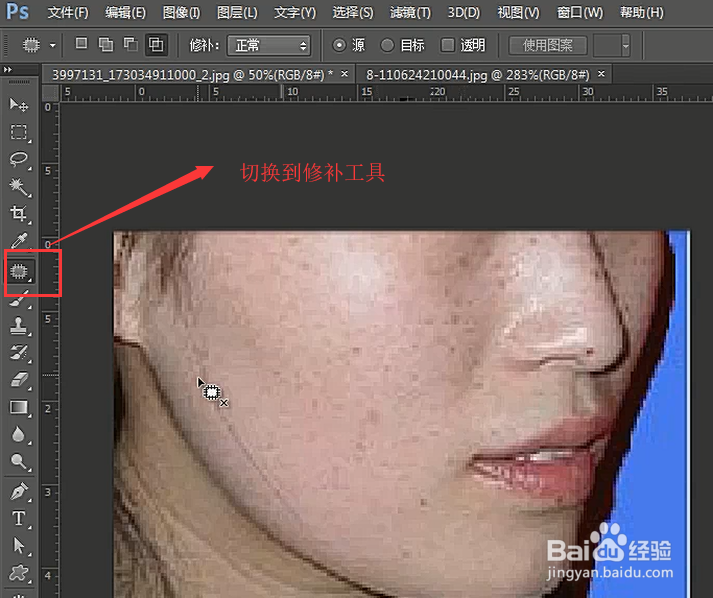
2、大多数人会从脸部没有头发丝的区域选一块把头发丝盖掉,这样其实是错误的做法
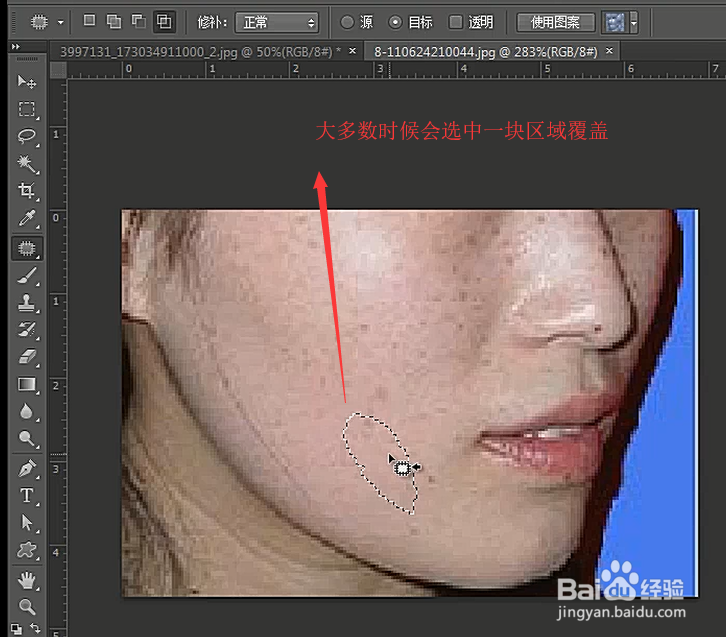
3、下面我们用修补工具来实现,如下图所示,我们在修补工具的顶部选择源属性
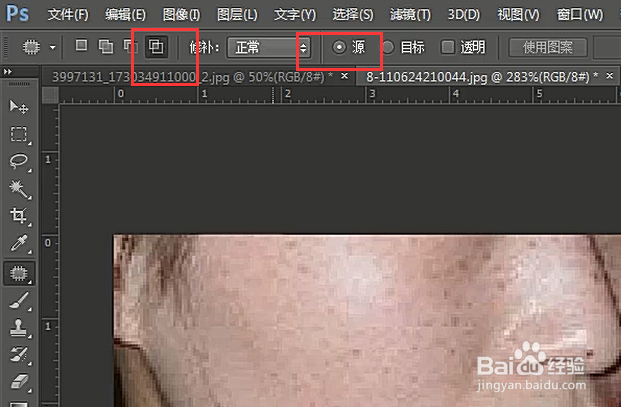
4、然后安装鼠标选择一段头发丝,如下图所示,你会看到选择的区域形成了选区
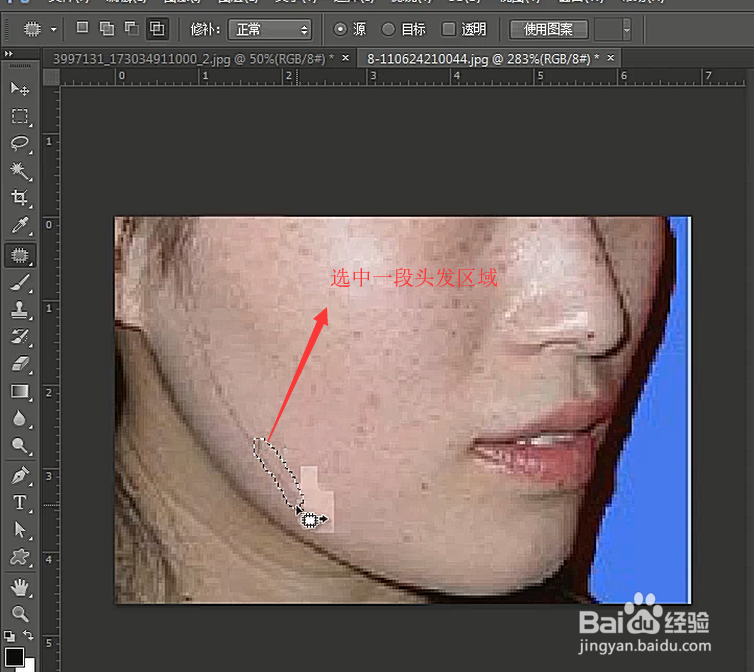
5、选择好了一段选区后,直接将选区拖出去,松开鼠标即可,如下图所示
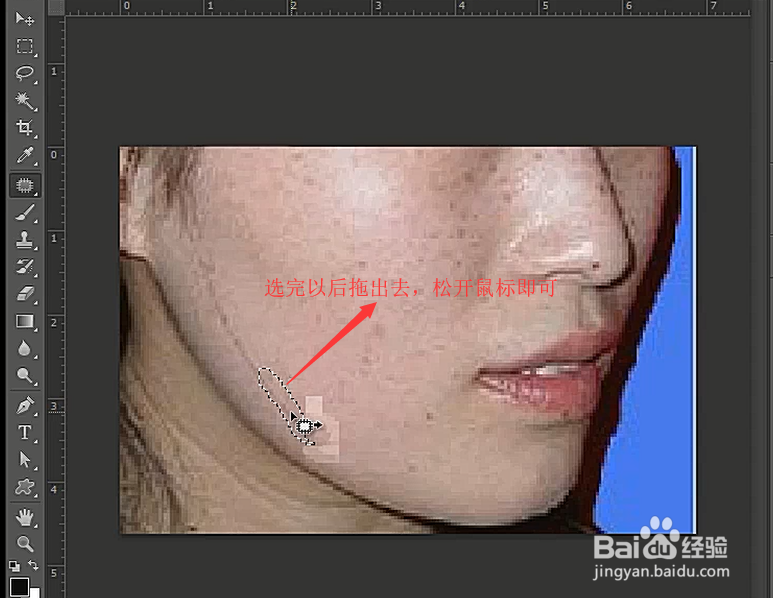
6、上述的步骤多操作几遍,你就会发现,头发丝已经被去除了,而且其他部分都没有影响,如下图所示
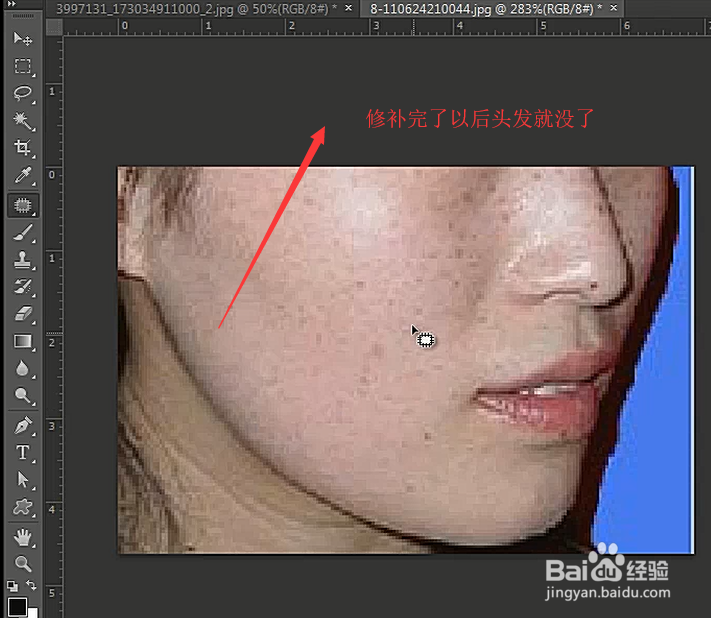
7、综上所述,运用PS的修补工具进行图片精修主要就是运用其源属性,是不是很简单啊